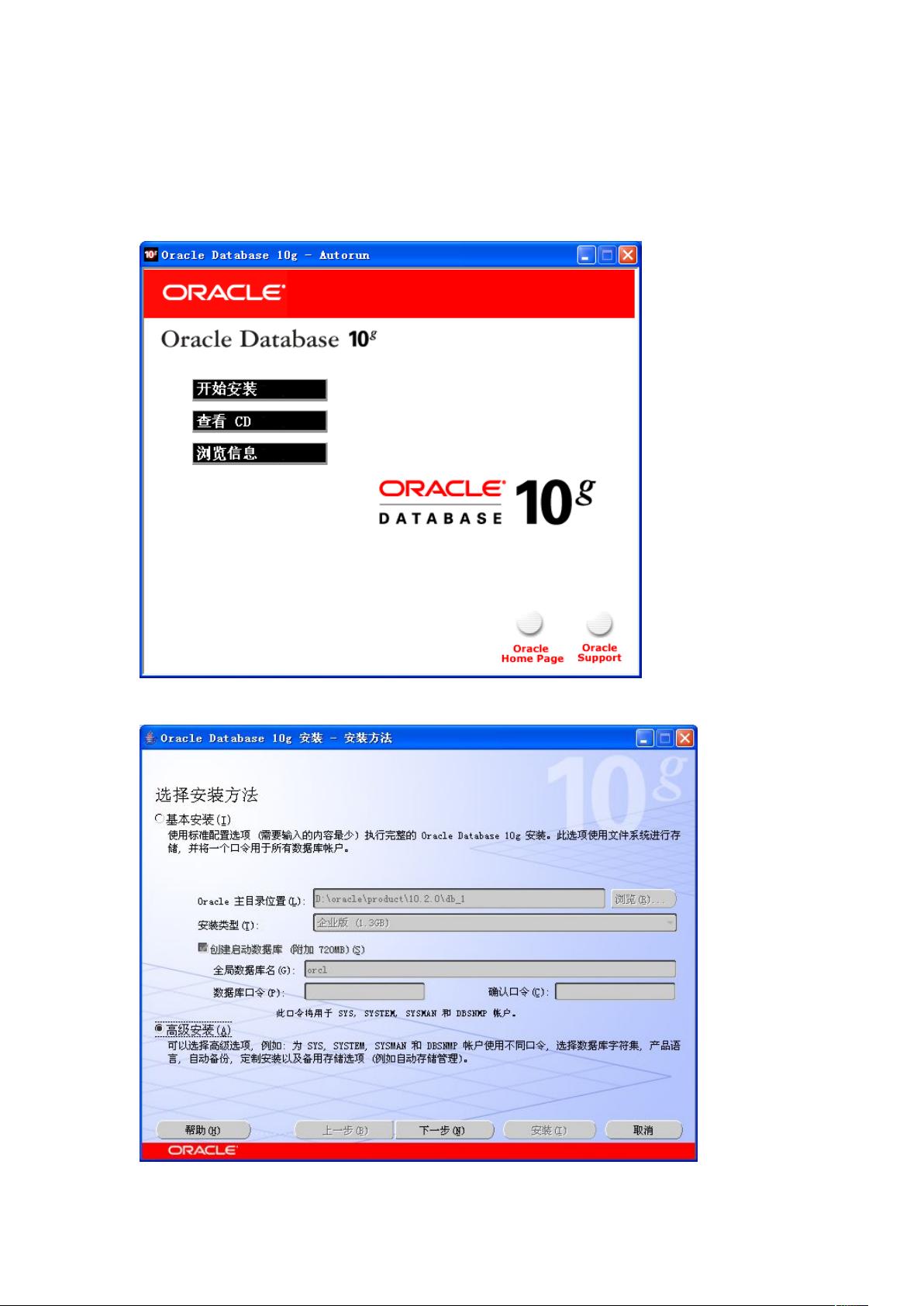Oracle服务器端安装步骤详解
需积分: 3 5 浏览量
更新于2024-09-13
收藏 2.7MB DOC 举报
"ORACLE服务器端安装截图详细展示了在Windows XP Professional环境下安装Oracle数据库服务器的步骤,使用的是Oracle 10g Release 2 (10.2.0.1)的版本。安装过程包括服务器软件和客户端软件的安装,重点在于服务器端的配置。"
在安装Oracle数据库服务器时,首先需要确保操作系统兼容性,本例中使用的操作系统是Windows XP Professional,版本2002,Service Pack 3。安装所需软件可以从Oracle官方网站获取,分别是10201_database_win32.zip(数据库服务器软件)和10201_client_win32.zip(客户端软件)。安装顺序是先安装服务器软件,后安装客户端软件。
安装过程中,有以下几个关键步骤:
1. 图2选择“高级安装”选项,这将允许更细致的定制安装过程,而不是采用默认的快速安装方式。
2. 图3选择“企业版”,这是Oracle数据库的一个高级版本,包含更多功能和性能优化。
3. 图4至图5涉及安装路径的设定,需根据实际磁盘空间分配来选择合适的安装目录。
4. 图7中选择了“创建数据库”,表示将首次配置一个新的数据库实例。
5. 图8选择了“一般用途”数据库类型,适合大多数企业级应用。
6. 图9中需要指定全局数据库名(Global Database Name)和System Identifier(SID),同时选择“创建带样本方案的数据库”,这样会在数据库中预装一些示例表和方案。
7. 图11中未启用“自动备份”,意味着需要手动管理数据库备份。
8. 图13选择了所有账户使用同一口令,这个口令非常重要,因为它是数据库管理员(DBA)和其他用户登录的初始密码。
9. 图15至图17显示了安装进度,包括配置助手和数据库创建的步骤。
10. 图18和图19可能显示了安装完成和启动数据库服务的信息。
整个安装过程完成后,系统会生成一个全新的Oracle数据库实例,可以供应用程序连接和使用。需要注意的是,安装后的数据库管理和维护,如性能调优、安全配置、备份恢复等,也是IT专业人员必须掌握的重要技能。
118 浏览量
2015-09-15 上传
2018-03-08 上传
2020-10-15 上传
2012-07-27 上传
2021-12-29 上传
2021-10-30 上传
339 浏览量
hebei_lixiaoming
- 粉丝: 0
- 资源: 5
最新资源
- 探索AVL树算法:以Faculdade Senac Porto Alegre实践为例
- 小学语文教学新工具:创新黑板设计解析
- Minecraft服务器管理新插件ServerForms发布
- MATLAB基因网络模型代码实现及开源分享
- 全方位技术项目源码合集:***报名系统
- Phalcon框架实战案例分析
- MATLAB与Python结合实现短期电力负荷预测的DAT300项目解析
- 市场营销教学专用查询装置设计方案
- 随身WiFi高通210 MS8909设备的Root引导文件破解攻略
- 实现服务器端级联:modella与leveldb适配器的应用
- Oracle Linux安装必备依赖包清单与步骤
- Shyer项目:寻找喜欢的聊天伙伴
- MEAN堆栈入门项目: postings-app
- 在线WPS办公功能全接触及应用示例
- 新型带储订盒订书机设计文档
- VB多媒体教学演示系统源代码及技术项目资源大全